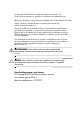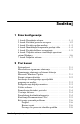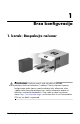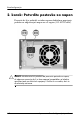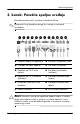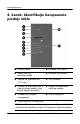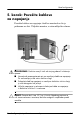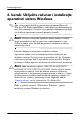Brza konfiguracija i prvi koraci HP Compaq dx2200 Microtower poslovni računar Redni broj dokumenta: 412737-E31 Januar 2006. Ovaj vodič pruža osnovne informacije o konfigurisanju i održavanju vašeg računara.
© Copyright 2006 Hewlett-Packard Development Company, L.P. Ovde navedene informacije podložne su promeni bez prethodne najave. Microsoft i Windows su žigovi korporacije Microsoft u SAD i drugim državama. Adobe, Acrobat i Acrobat Reader su zaštitni znaci korporacije Adobe Systems Incorporated. Garancije za HP-ove proizvode i usluge se daju isključivo eksplicitnim garantnim izjavama koje se prilažu uz odgovarajuće proizvode i usluge. Nijedan deo ovog dokumenta ne treba tumačiti kao vid dodatne garancije.
Sadržaj 1 Brza konfiguracija 1. korak: Raspakujte računar . . . . . . . . . . . . . . . . . . . . . . . . 1–1 2. korak: Potvrdite postavke za napon . . . . . . . . . . . . . . . . . 1–2 3. korak: Povežite spoljne uređaje . . . . . . . . . . . . . . . . . . . . 1–3 4. korak: Identifikujte komponente prednje table . . . . . . . . 1–4 5. korak: Povežite kablove za napajanje . . . . . . . . . . . . . . . 1–5 6. korak: Uključite računar i instalirajte operativni sistem Windows . . . . . . . . . . . . . . . . . .
1 Brza konfiguracija 1. korak: Raspakujte računar Å UPOZORENJE: Da biste smanjili rizik od ozbiljnih povreda, pročitajte Vodič za bezbednost i udobnost. Tamo je opisano ispravno konfigurisanje radne stanice, pravilno držanje tela, zdravstveni uslovi i radne navike korisnika računara, kao i važne informacije vezane za električnu i mehaničku bezbednost. Ovaj vodič se nalazi na Internet stranici http://www.hp.com/ergo i na čvrstom disku ili na Documentation CD-u koji ste dobili uz proizvod.
Brza konfiguracija 2. korak: Potvrdite postavke za napon Proverite da li je prekidač za izbor napona električnog napajanja podešen na odgovarajući napon za vaš region (115 ili 230 volti). Ä 1-2 OPREZ: Možda neće biti potrebno da promenite postavke za napon, ali obavezno proverite da li je izbor napona kompatibilan sa lokalnim specifikacijama za električno napajanje. Ukoliko to ne uradite, doći će do oštećenja računara. www.hp.
Brza konfiguracija 3. korak: Povežite spoljne uređaje Povežite monitor, miš, tastaturu i mrežne kablove. i broj konektora mogu da variraju u zavisnosti ✎ Raspored od modela.
Brza konfiguracija 4.
Brza konfiguracija 5. korak: Povežite kablove za napajanje Povežite kablove za napajanje i kabl za monitor kao što je prikazano na slici. Uključite monitor, a zatim uključite računar. Å Ä UPOZORENJE: Da biste smanjili rizik od strujnog udara ili oštećenja opreme: ■ Nemojte da onemogućavate pin za uzemljenje kabla za napajanje. Pin za uzemljenje ima važnu zaštitnu ulogu. ■ Prikopčajte kabl za napajanje u uzemljenu električnu utičnicu kojoj je uvek omogućen lak pristup.
Brza konfiguracija 6. korak: Uključite računar i instalirajte operativni sistem Windows računar niste dobili sa operativnim sistemom Microsoft ✎ Ako Windows XP Professional/Home, neki delovi ove dokumentacije neće biti primenljivi. Za uputstva pogledajte dokumentaciju koju ste dobili uz operativni sistem ili pomoć na mreži. Ä OPREZ: Nemojte u računar da ugrađujete dodatni hardver ili uređaje drugih proizvođača sve dok se uspešno ne instalira operativni sistem.
Brza konfiguracija 7. korak: Isključite računar Da biste ispravno isključili računar, prvo isključite operativni sistem. U sistemu Microsoft Windows XP Professional, kliknite na Start > Shut Down. U sistemu Microsoft Windows XP Home, kliknite na Start > Isključite računar. Računar se automatski isključuje. U zavisnosti od operativnog sistema, pritiskanje dugmeta za napajanje dovodi računar u stanje smanjene potrošnje ili stanje pripravnosti, umesto da ga automatski isključi.
2 Prvi koraci Pristupačnost HP je posvećen projektovanju proizvoda, usluga i programa koji korisnicima poboljšavaju mogućnost korišćenja i pristupačnost. HP proizvodi koji imaju unapred instaliran operativni sistem Microsoft Windows XP Professional/Home, ili su spremni za XP, dizajnirani su tako da omogućavaju pristupačnost. Ovi proizvodi su testirani vodećom industrijskom tehnologijom proizvoda „Assistive Technology“ da bi osigurali istovetan pristup – bilo kad i bilo gde.
Prvi koraci 4. Kliknite na vezu Ažuriranje Windowsa na vrhu menija. Bićete upućeni na Internet lokaciju Microsoft Windows Update. 5. Videćete jedan ili više iskačućih prozora koji će zatražiti od vas da instalirate programe sa lokacije http://www.microsoft.com. Kliknite na Yes da biste instalirali te programe. 6. Kliknite na vezu Scan for Updates kada se pojavi. 7. Nakon skeniranja, kliknite na vezu Critical Updates and Service Packs kada se prikaže ispod naslova Pick updates to install.
Prvi koraci Instalacija ili nadogradnja upravljačkih programa za uređaje Kada instalirate dodatne hardverske uređaje nakon dovršenja instalacije operativnog sistema, morate takođe da instalirate upravljačke programe za svaki od uređaja. Ako vam bude zatražen direktorijum I386, zamenite specifikaciju putanje sa C:\i386, ili koristite dugme Browse u okviru za dijalog da biste locirali fasciklu i386. Ovaj postupak vodi operativni sistem ka odgovarajućim upravljačkim programima.
Prvi koraci Zaštita softvera Za zaštitu softvera od gubitka podataka ili oštećenja, napravite rezervnu kopiju svog sistemskog softvera, aplikacija i povezanih datoteka sačuvanih na čvrstom disku. Za uputstva o pravljenju rezervnih kopija vaših datoteka sa podacima, pogledajte dokumentaciju za operativni sistem ili za uslužni program za pravljenje rezervnih kopija.
Prvi koraci ■ Vodič za rešavanje problema (PDF format) ■ Vodič za uslužni program Computer Setup (F10) (PDF format) ■ Vodič za bezbednost i propise (PDF format) ■ Telefonski brojevi za podršku (PDF format) ■ Vodič za bezbednost i udobnost (PDF format) nemate optički uređaj koji može da čita CD-ove, možete ✎ Ako preuzeti dokumentaciju proizvoda sa Internet lokacije http://www.hp.com/support.
Prvi koraci Za pokretanje Documentation CD-a ukoliko se ne pokrene automatski: 1. Kliknite na Start > Run. 2. Otkucajte: X:\Autorun.exe (gde slovo X označava optički uređaj) 3. Kliknite na U redu. Rešavanje osnovnih problema Pregled Ovaj odeljak se bavi problemima do kojih može da dođe tokom početnog procesa konfigurisanja. Obimniji Vodič za rešavanje problema je dostupan na Documentation CD-u i u resursima za samostalnu pomoć na stranici http://www.hp.com/support.
Prvi koraci ■ Proverite da li su svi konektori za kablove ispravno uključeni i da li gube kontakt. ■ Probudite računar pritiskanjem bilo kog tastera na tastaturi ili prekidača za napajanje. Ako je sistem i dalje u stanju pripravnosti, isključite računar pritiskanjem i držanjem prekidača za napajanje najmanje četiri sekunde, a zatim ponovo pritisnite prekidač za napajanje da biste pokrenuli sistem računara.
Prvi koraci Ä OPREZ: Kada je računar priključen u izvor naizmenične struje, uvek postoji napon na matičnoj ploči. Morate da izvučete kabl za napajanje iz izvora električne energije pre nego što otvorite računar da biste sprečili oštećenja matične ploče ili komponenti. Pre nego što pozovete tehničku podršku Ako imate problema sa računarom, isprobajte odgovarajuća dole prikazana rešenja da biste pokušali da utvrdite tačan problem pre nego što pozovete tehničku podršku.
Prvi koraci Ä ■ Ako ste nedavno instalirali novi softver, uklonite taj softver i proverite da li računar ispravno radi. ■ Pokrenite računar u bezbednom režimu da biste proverili da li će se pokrenuti bez učitavanja svih upravljačkih programa. Kada budete ponovo pokretali operativni sistem, koristite opciju „Last Known Configuration“. ■ Proučite obimnu tehničku podršku na mreži na lokaciji http://www.hp.com/support. ■ Pogledajte „Korisni saveti” u ovom vodiču za opšte sugestije.
Prvi koraci Ako je neophodno da pozovete tehničku pomoć, pripremite se na sledeći način kako bi vaš poziv mogao biti ispravno obrađen: Ä ■ Kada zovete, budite pored računara. ■ Pre poziva zapišite serijski i identifikacioni broj računara i serijski broj monitora. ■ Provedite neko vreme u rešavanju problema sa tehničarem. ■ Uklonite hardver koji je nedavno dodat na vaš sistem. ■ Uklonite nedavno instalirani softver. ■ Pokrenite CD Restore Plus!.